كيفية إرفاق ونسخ الملفات من VHD في ويندوز 10

إذا كنت قد أنشأت قرصًا ثابتًا ظاهريًا (VHD) للكمبيوتر ، فقد تحتاج إلى انتزاع الملفات من النسخة الاحتياطية. فيما يلي نظرة على إرفاق جهاز VHD وإدارته.
في الآونة الأخيرة ، كان أحد الأقراص الصلبة الخارجيةسرقت ، وأنه لا يمكن أن يأتي في وقت أسوأ. كنت بحاجة إلى بعض الملفات المهمة التي احتفظت بها على محرك الأقراص. الطريقة الأخرى الوحيدة التي تمكنت من استردادها كانت على قرص خارجي الآخر ، لكن تم دفنها في صور النظام التي قمت بإنشائها. قد تعتقد أن خياري الوحيد هو استعادة صور النظام هذه.
ملحوظة: سيعمل هذا على نظام التشغيل Windows 10 Pro فقط وليس الإصدار Home. لمعرفة المزيد حول كيفية إنشاء VHD ، اقرأ مقالتنا: كيفية تحويل الكمبيوتر الفعلي إلى جهاز افتراضي.
معظم هذه الصور مخصصة لأجهزة الكمبيوتر التي تعملالإصدارات الجديدة من Windows أو ماتت منذ سنوات عديدة. عندما أصدرت Microsoft نظام التشغيل Windows Vista ، أضافت ميزة لتحديد إصدارات تسمى Complete PC Backup والتي ستُعرف فيما بعد باسم صورة النظام في Windows 7. والحمد لله ، عندما تقوم بإنشاء واحدة ، فإنها تخزن النسخة الاحتياطية الكاملة لجهاز الكمبيوتر الخاص بك كملف VHD ( القرص الصلب الظاهري). منذ إصدار Windows 7 ، أضافت شركة Microsoft دعم VHD الأصلي في File Explorer. فيما يلي نظرة على كيفية نسخ وإدارة الملفات على VHD في نظام التشغيل Windows 10.
تحميل ملف VHD في نظام التشغيل Windows 10
تأكد من أن لديك ملف VHD يمكن الوصول إليه. ثم قم بإظهار قائمة الوصول السريع المخفية وحدد إدارة الأقراص.
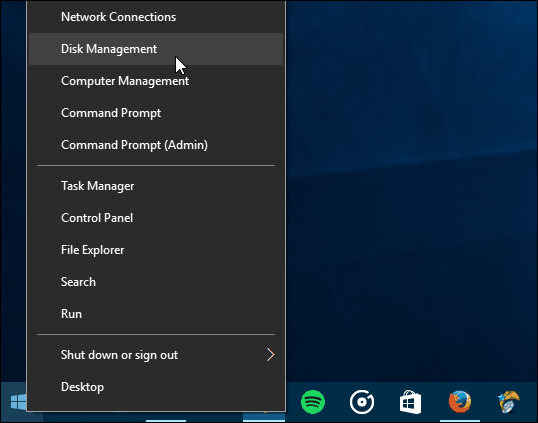
ثم انقر فوق العمل> نعلق VHD.
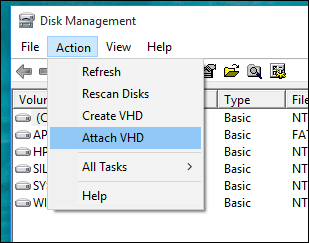
انتقل إلى موقع ملف VHD. كما أشرت ، أنا أستخدم ملف VHD المخزن كصورة نظام Windows.
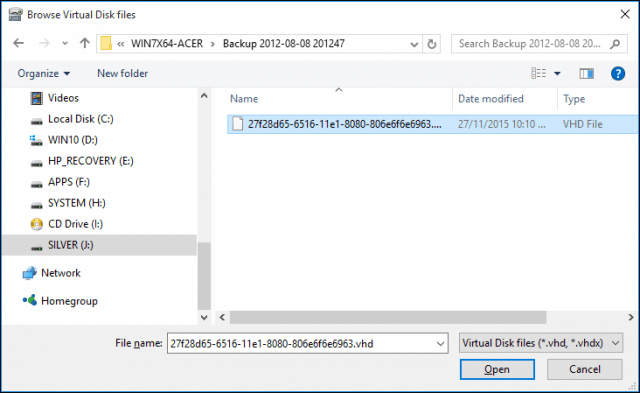
ثم يتم تثبيت ملف VHD في "إدارة الأقراص" ، كما لو كان محركًا فعليًا عاديًا.

تابع تصفح VHD ونسخ الملفات وفتحها كما تفعل مع أي محرك أقراص خارجي متصل بالكمبيوتر.
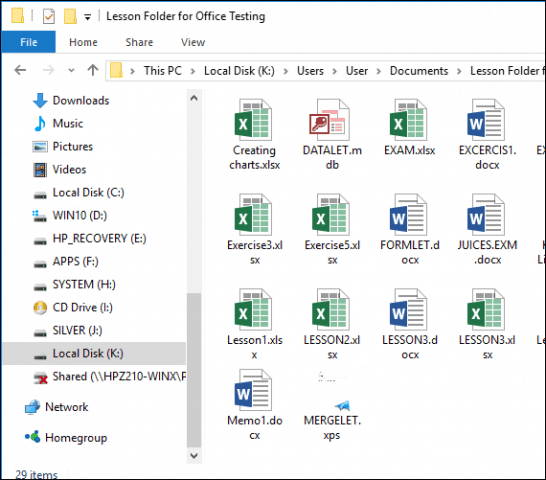
عندما تنتهي من استخدام VHD ، ببساطة أخرجه كما تفعل مع أي تخزين مرفق.
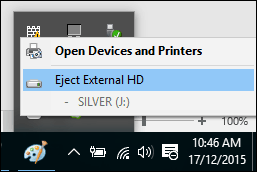
ماذا تفعل إذا لم يتم تخصيص حرف محرك VHD؟
في بعض الأحيان قد لا يتم تعيين حرف محرك أقراص VHD عند إرفاقه ، خاصةً إذا كانت هذه هي المرة الأولى التي تقوم فيها بإرفاق الملف. يمكنك حل هذه المشكلة عن طريق تعيينها واحدة.
انقر بزر الماوس الأيمن فوق ملف VHD ثم انقر فوق تغيير حرف محرك الأقراص والمسارات.
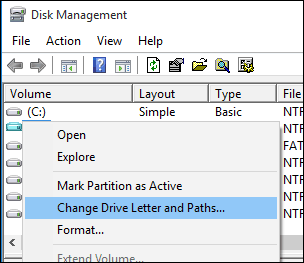
انقر فوق إضافة ثم حدد قم بتعيين حرف محرك الأقراص التالي: مربع الراديو ثم انقر في مربع قائمة حرف محرك الأقراص ثم حدد حرف محرك الأقراص المتوفر. انقر فوق موافق ثم موافق مرة أخرى.
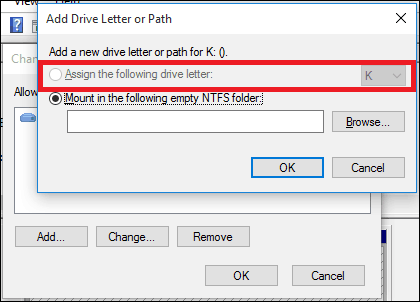
نظرًا لأن الأقراص الافتراضية يتم التعامل معها كأقراص فعلية ، فيمكنك تعيين أحرف محركات أقراص دائمة لها أيضًا.
يعد إنشاء VHDs وتثبيته ميزة مفيدةبنيت في ويندوز. إذا كنت مهتمًا بطرق أخرى ، فيمكنك استخدام ملفات VHD والتحقق من مقالتنا حول إعداد تهيئة التشغيل المزدوج باستخدام محرك VHD.
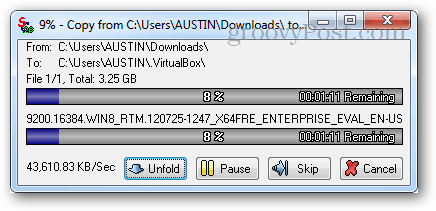









اترك تعليقا